Como enviar um documento por e-mail diretamente do Microsoft Word
Miscelânea / / February 10, 2022
Recentemente, mostramos a você como personalizar fitas em Ferramentas do MS Office e adicionar novas guias e grupos para eles. Hoje, faremos uma adição a essa faixa de opções adicionando um comando de email.
Antes de entrar nos detalhes, vamos discutir um cenário. Você está trabalhando em um documento e, quando terminar, deseja enviá-lo como um anexo de e-mail. Você tem duas opções: -
- Você pode seguir o método convencional em que começaria compondo um novo e-mail e, em seguida, adicionaria o documento como anexo manualmente.
- Você pode navegar até o diretório onde está o documento. Então, você poderia clique com o botão direito nele e optar por Enviar para -> Destinatário do correio.
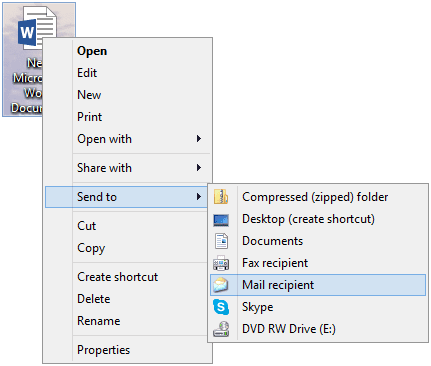
Que tal poder acionar essa ação diretamente do seu documento do Word? É exatamente isso que vamos mostrar hoje.
Etapas para adicionar a ferramenta de email à faixa de opções do Word 2013 (e anterior)
Vamos usar o Word 2013 para demonstração neste tutorial. Os passos são mais ou menos os mesmos em todas as versões anteriores.
Passo 1: Clique em Arquivo para navegar para a visualização dos bastidores.

Passo 2: No painel esquerdo, clique em Opções para abrir o Opção de palavra janela.
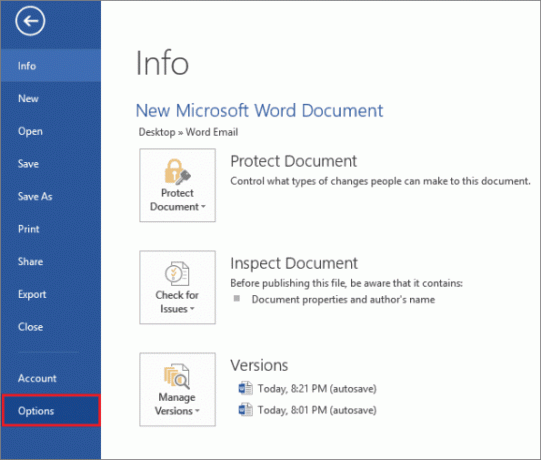
Etapa 3: Na janela, do lado esquerdo, clique na opção de menu lendo Personalizar fita.

Passo 4: Agora, você pode criar uma nova guia e/ou grupo (como explicado na postagem anterior) ou adicionar a ferramenta de e-mail a uma seção existente. Eu sinto que faz um bom ajuste sob o Correspondências aba.
Então, vou criar um novo grupo nele. No Opções do Word janela, no lado direito, selecione Correspondências e clique no Novo grupo botão.
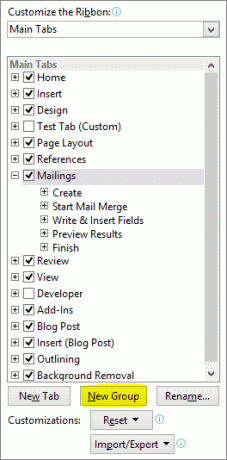
Etapa 5: Você pode querer renomeá-lo. Clique com o botão direito do mouse no novo grupo que acabou de ser criado e dê um novo nome a ele.
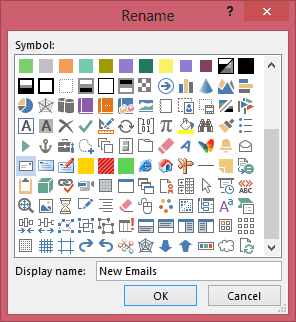
Etapa 6: Agora, você precisa adicionar a ferramenta de e-mail. Mantenha o novo grupo selecionado. A partir de Comandos populares selecionar E-mail e clique em Adicionar.
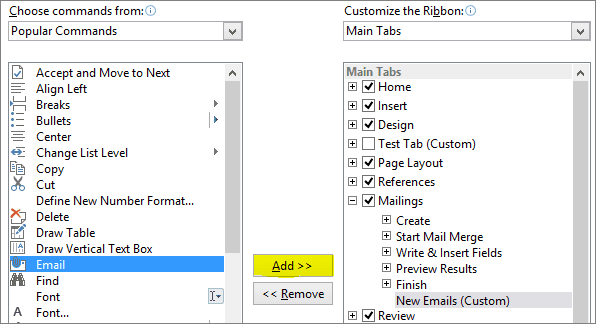
O resultado é como mostrado na imagem abaixo.
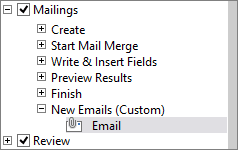
Agora, vamos voltar para a faixa de opções e ver o que mudou. Tem uma nova seção de leitura Novos e-mails juntamente com uma ferramenta para criar um E-mail.
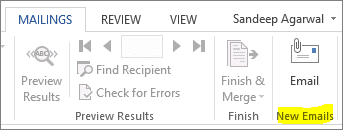
O que a ferramenta de e-mail faz
Da próxima vez que você estiver digitando um documento e desejar enviá-lo como um e-mail, não precisará sair do seu trabalho. Tudo o que você precisa fazer é mudar para a guia Mailings e clicar na ferramenta Email. O resultado comporia um novo e-mail para você usando o cliente de e-mail padrão e coloque o documento como anexo.
Observe que esse processo não o ajudará se você estiver ansioso por um rascunho automático nas interfaces da Web dos serviços de e-mail. Você sempre precisaria de um interceptor IMAP definido como seu cliente de e-mail.
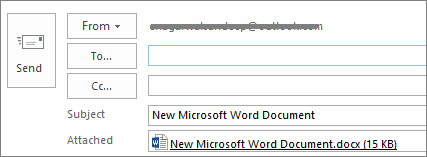
Algumas palavras, a lista de destinatários e você pode clicar no Mandar botão desculpando-se de muitos outros trabalhos manuais. Acho que faz sentido ativar a ferramenta na faixa de opções se você for alguém que depende de clientes de e-mail de desktop para e-mails.
Última atualização em 02 de fevereiro de 2022
O artigo acima pode conter links de afiliados que ajudam a dar suporte ao Guiding Tech. No entanto, isso não afeta nossa integridade editorial. O conteúdo permanece imparcial e autêntico.



